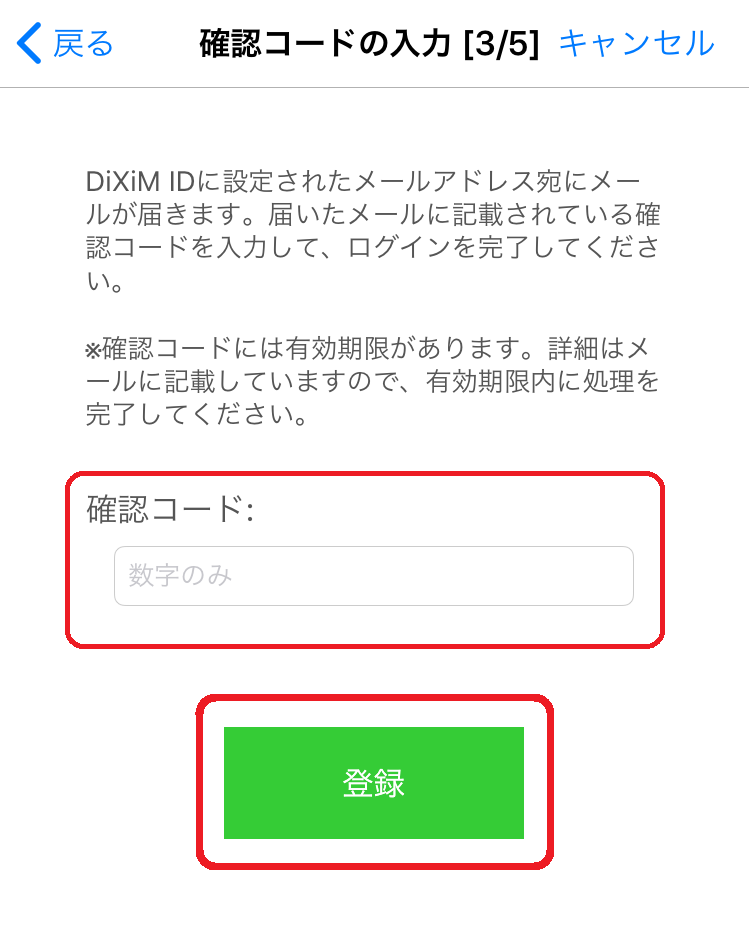登録したパスワードを忘れた(変更する)場合はどうすれば良いですか。
お客さまが設定されましたDiXiM IDのパスワードにつきましては、当社では管理をしておりません。
DiXiM IDのパスワードをお忘れになった場合、またパスワードを変更されたい場合は、トップページより、DiXiM IDのパスワードリセットを行ってください。
【DiXiM StoreでDiXiM IDを登録された場合】
01)DiXiM Store( https://store.dixim.net/ )のトップページにある「パスワードをお忘れの方」を選択します。
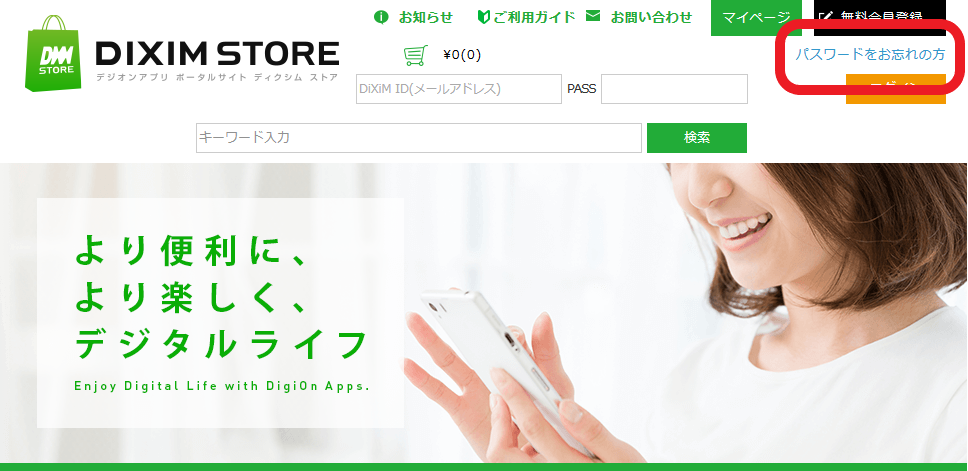
02)「パスワードリセット」ダイアログが開きますので、DiXiM IDとして登録されたメールアドレスとお名前を入力し、「次へ」を選択します。
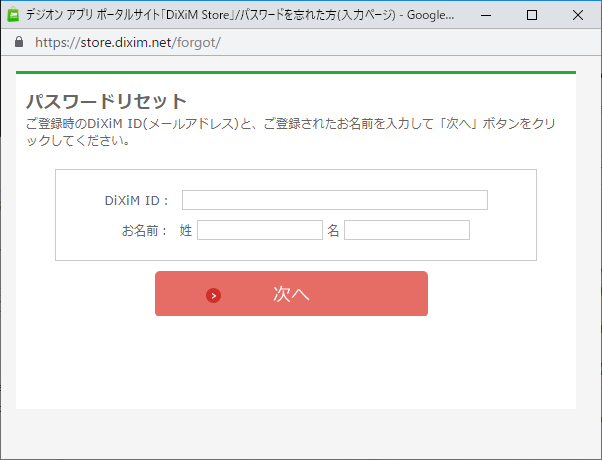
03)確認メール(件名「[DiXiM ID] パスワードリセット 用URLのお知らせ」)が、DiXiM IDとして登録されたメールアドレス宛に自動送信されますので、メールに記載のURLにアクセスします。
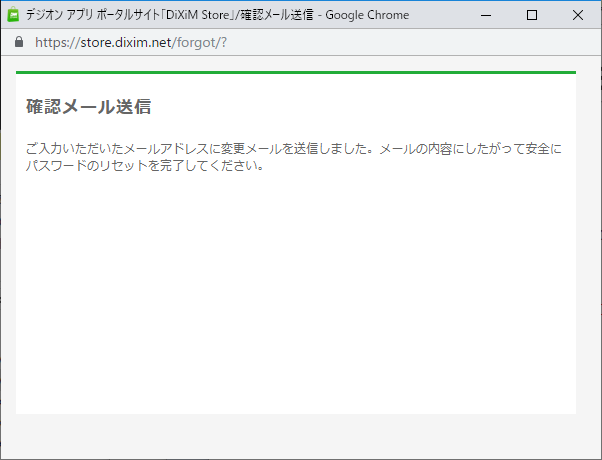
04)「パスワードリセット」のページに遷移しますので、新たなパスワードを入力し、「次へ」を選択します。
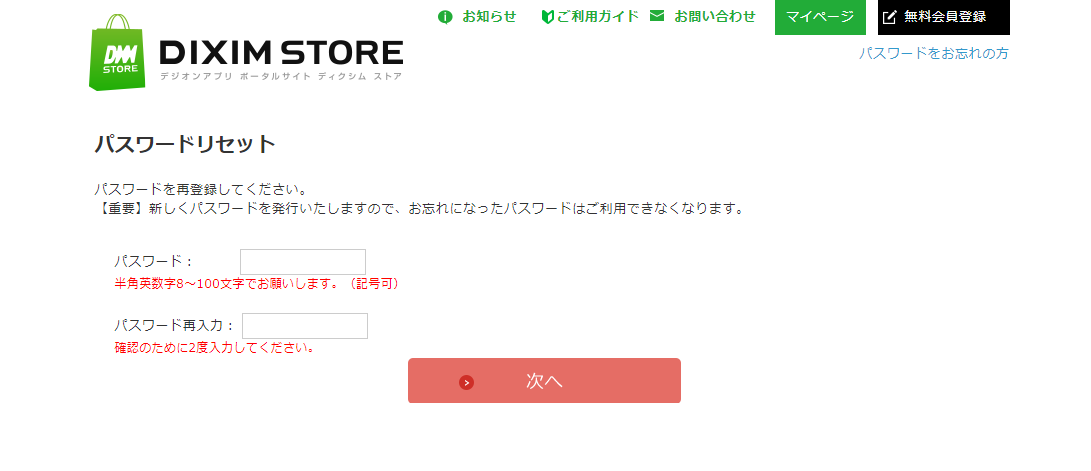
05)「パスワードリセット完了」が表示されたら完了です。
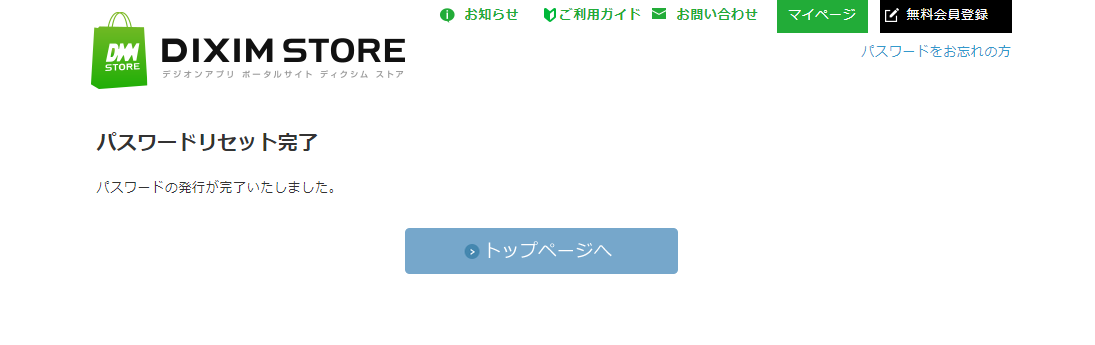
【DiXiM Play SE(バンドル版アプリ)でDiXiM IDを登録された場合】
※画面はiOS版ですが、他のOSでも同様の手順となります。
01)DiXiM Play SEを再インストールします。
※アンインストール時、持ち出し済みの録画番組も削除されますので、予めご了承願います。DiXiM Play SEがインストール可能な端末を他に所有されていれば、そちらを代用することでパスワードリセットができます。
02)「使用許諾契約書」をご一読いただき、「同意する」をタップします。
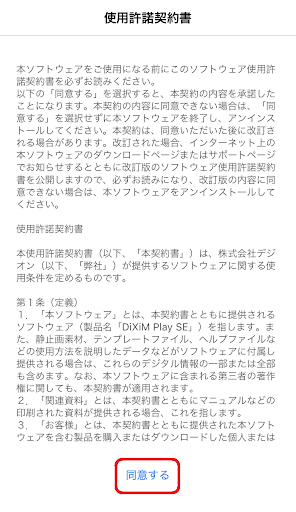
03)「ようこそ」の画面にて、「DiXiM IDでログインする」をタップします。
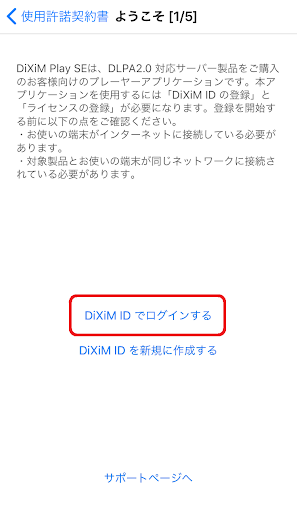
04)「ログイン」の画面にて、「パスワードを忘れた場合はこちら」をタップします。
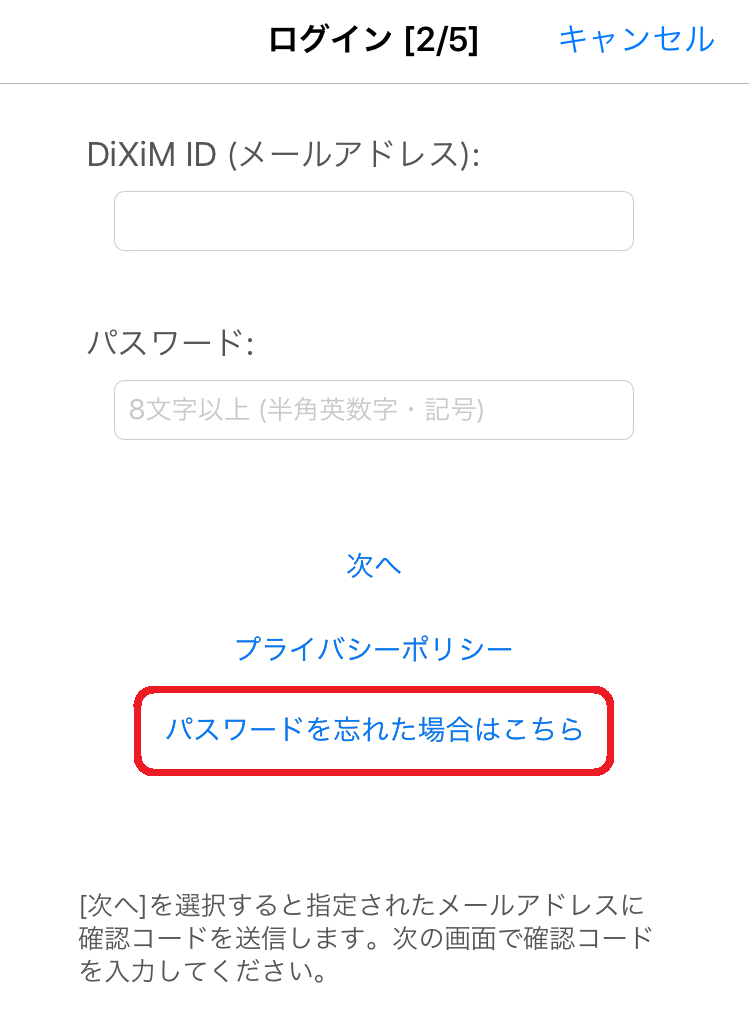
05)「パスワードの再設定」の画面にて、DiXiM IDとして登録されたメールアドレスを入力し、「次へ」をタップします。
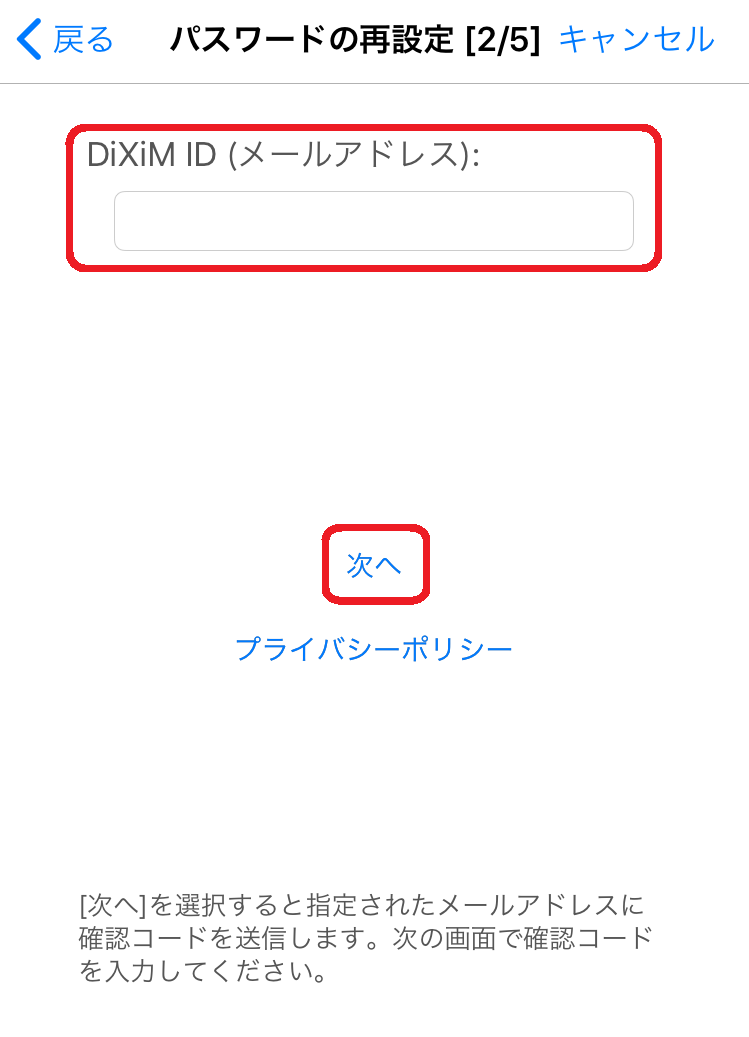
06)DiXiM IDとして登録されたメールアドレス宛に6桁の確認コード(件名:[DiXiM ID] パスワードリセット 用確認コードのお知らせ)が自動送信されます。
07)「パスワードの再設定」の画面にて、確認コード(6桁)、ならびに新たに設定するパスワードを入力して「再設定する」をタップします。
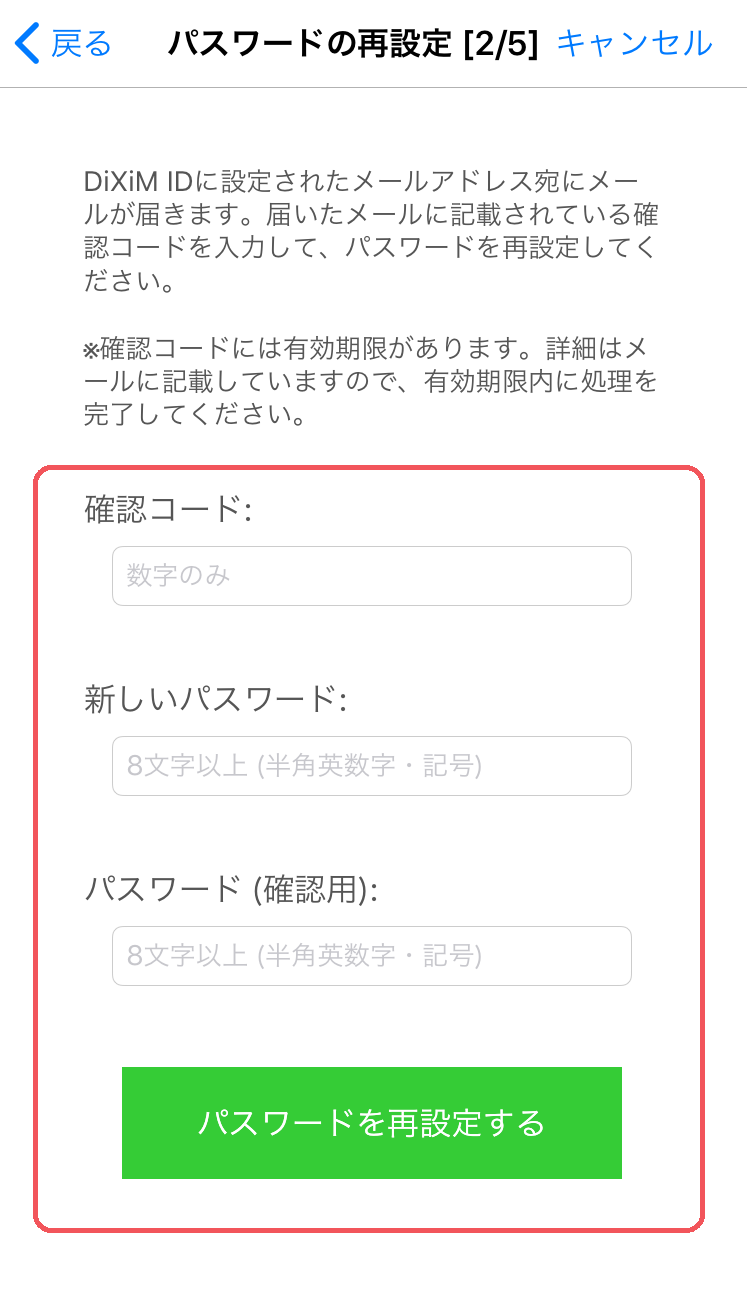
08)「ログイン」の画面に遷移しますので、DiXiM IDと、再設定したパスワードを入力し、「次へ」をタップします。
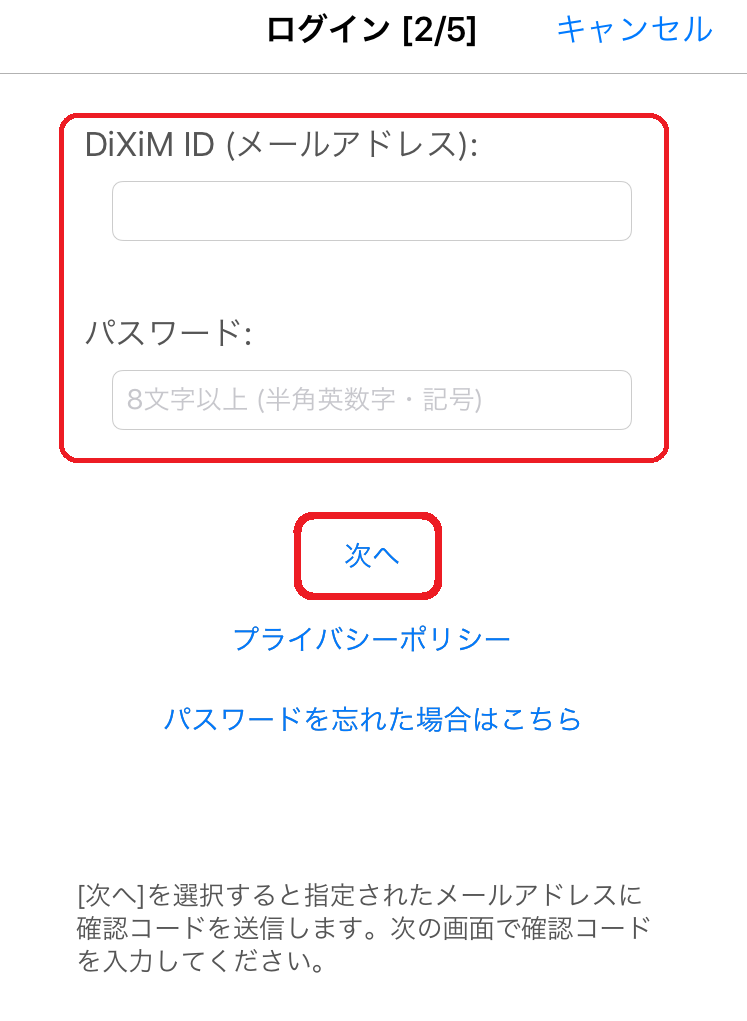
09)DiXiM IDとして登録されたメールアドレス宛に6桁の確認コード(件名:[DiXiM ID] ログイン 用確認コードのお知らせ)が自動送信されますので、入力してログインが可能なことを確認してください。